溫馨提示×
您好,登錄后才能下訂單哦!
點擊 登錄注冊 即表示同意《億速云用戶服務條款》
您好,登錄后才能下訂單哦!
這篇文章給大家分享的是Jenkins的安裝和配置方法,相信大部分人都還沒學會這個技能,為了讓大家更加了解,給大家總結了以下內容,話不多說,一起往下看吧。
| IP地址 | |
|---|---|
| Jenkins | 192.168.1.8 |
| 測試端 | 192.168.1.7 |
部署Jenkins可以參考Jenkins+Gitlab實現持續集成
[root@jenkins ~]# ssh-copy-id root@192.168.1.7
#將本地的公鑰發送到測試端
[root@jenkins ~]# visudo #進行授權
root ALL=(ALL) ALL #在root用戶下寫入jenkins用戶的授權規則
jenkins ALL=(ALL) NOPASSWD:/usr/bin/ssh如圖: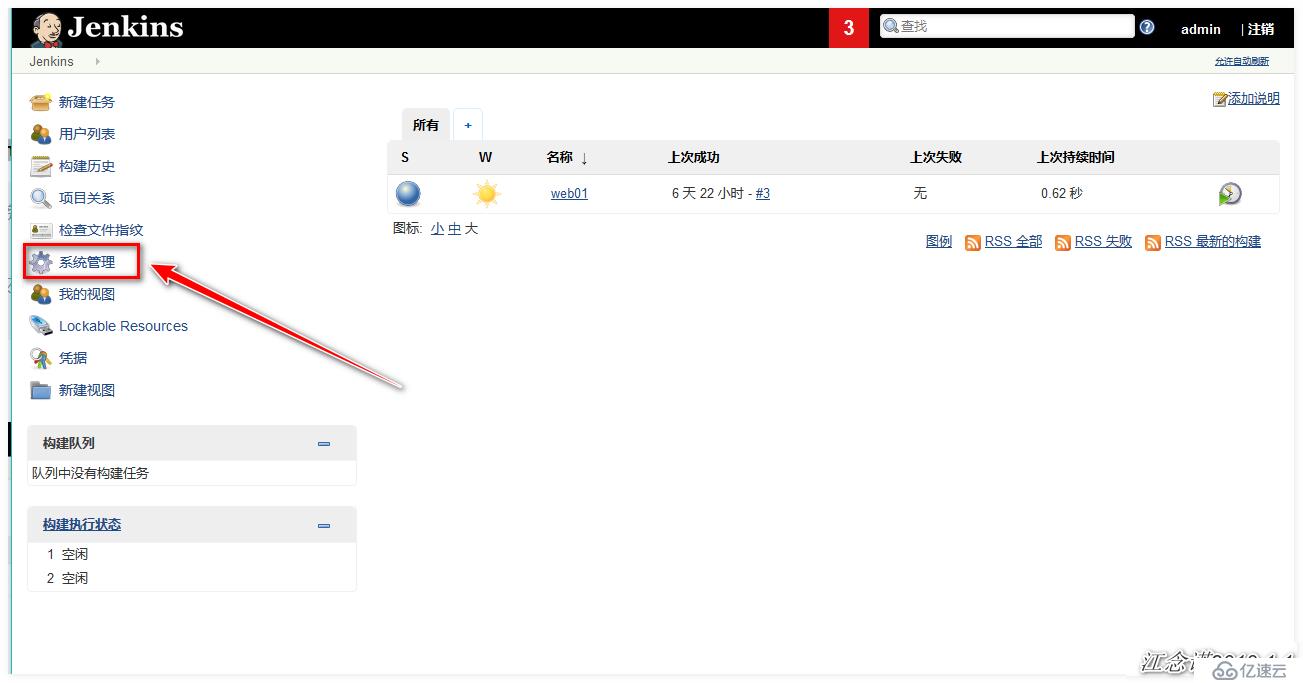
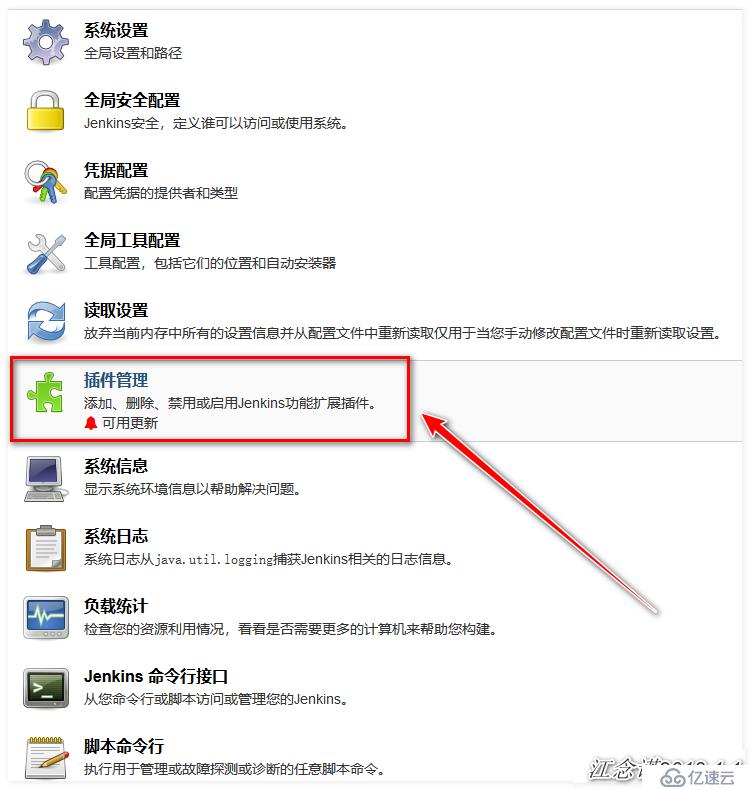
下載所需插件,按照文件名順序(我對插件進行編號了,依次是1、2、3.....共11個),根據以下流程,依次上傳至Jenkins。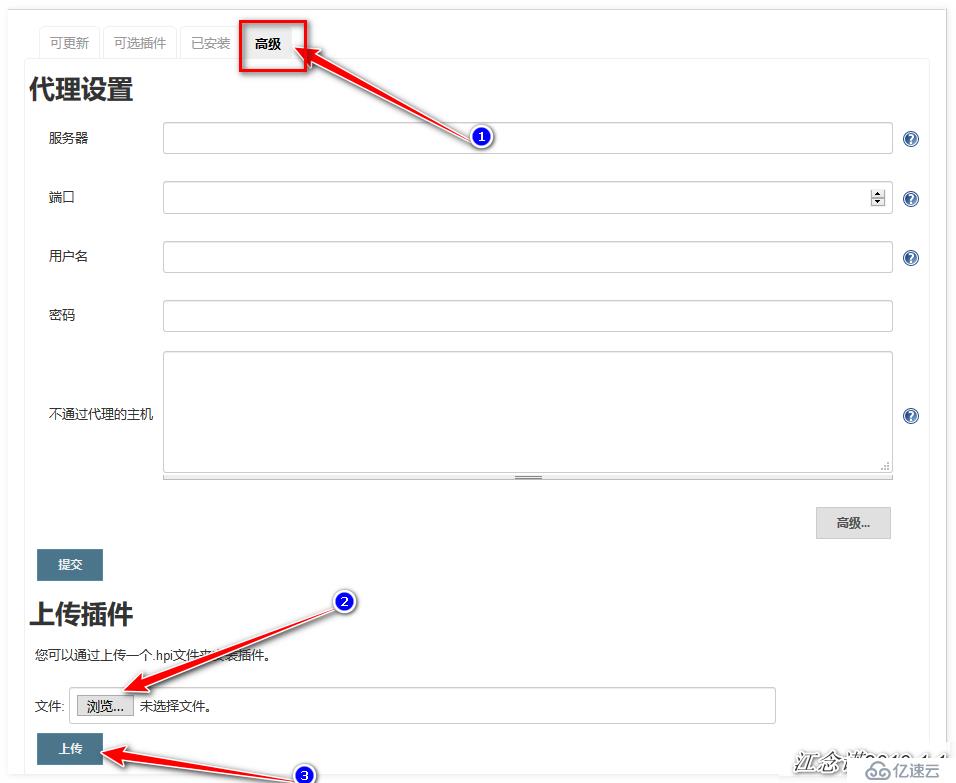
如圖: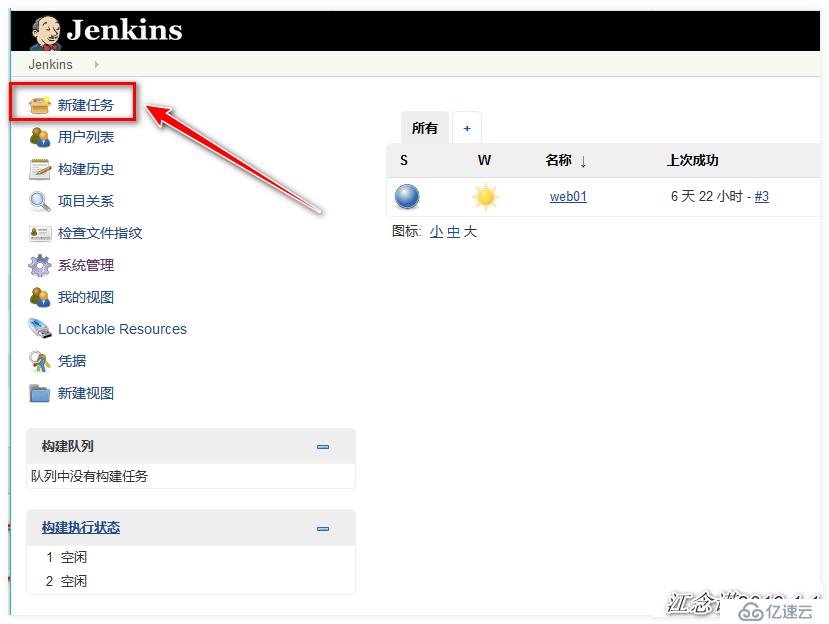
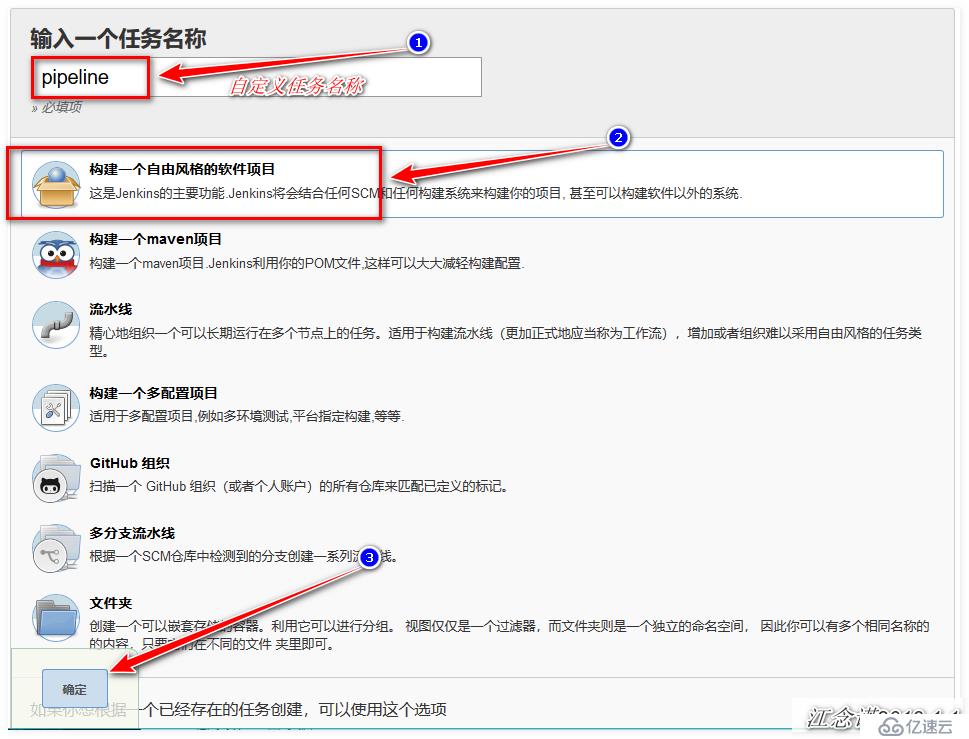
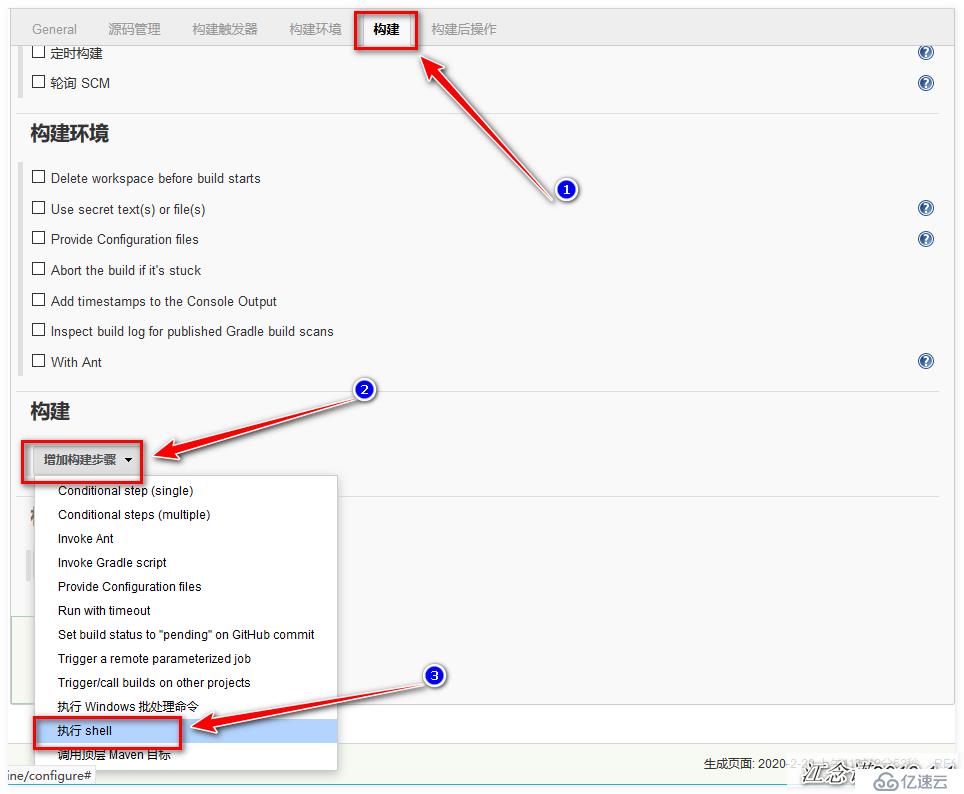
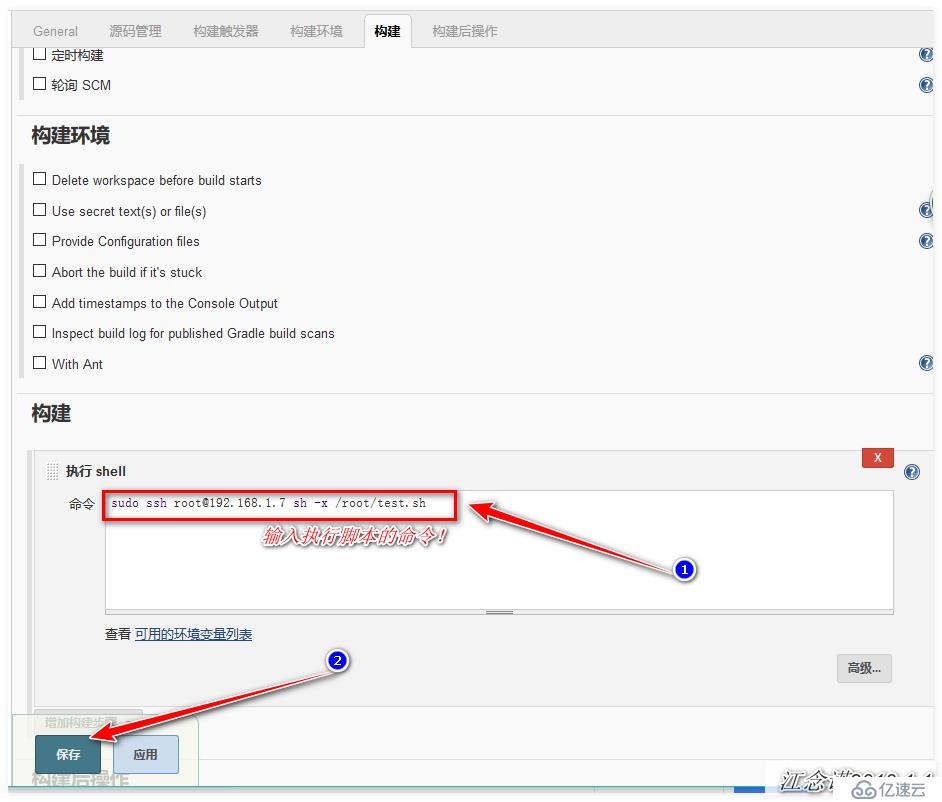
測試端編寫用于測試的腳本,Jenkins服務器并測試!
[root@localhost ~]# tee test.sh <<EOF
> #!/bin/bash
> echo "hello world"
> EOF
[root@localhost ~]# chmod +x test.sh
[root@jenkins ~]# sudo ssh root@192.168.1.7 sh -x /root/test.sh
hello world
+ echo 'hello world'返回Jenkins的主頁頁面,配置之前創建的一個web01項目: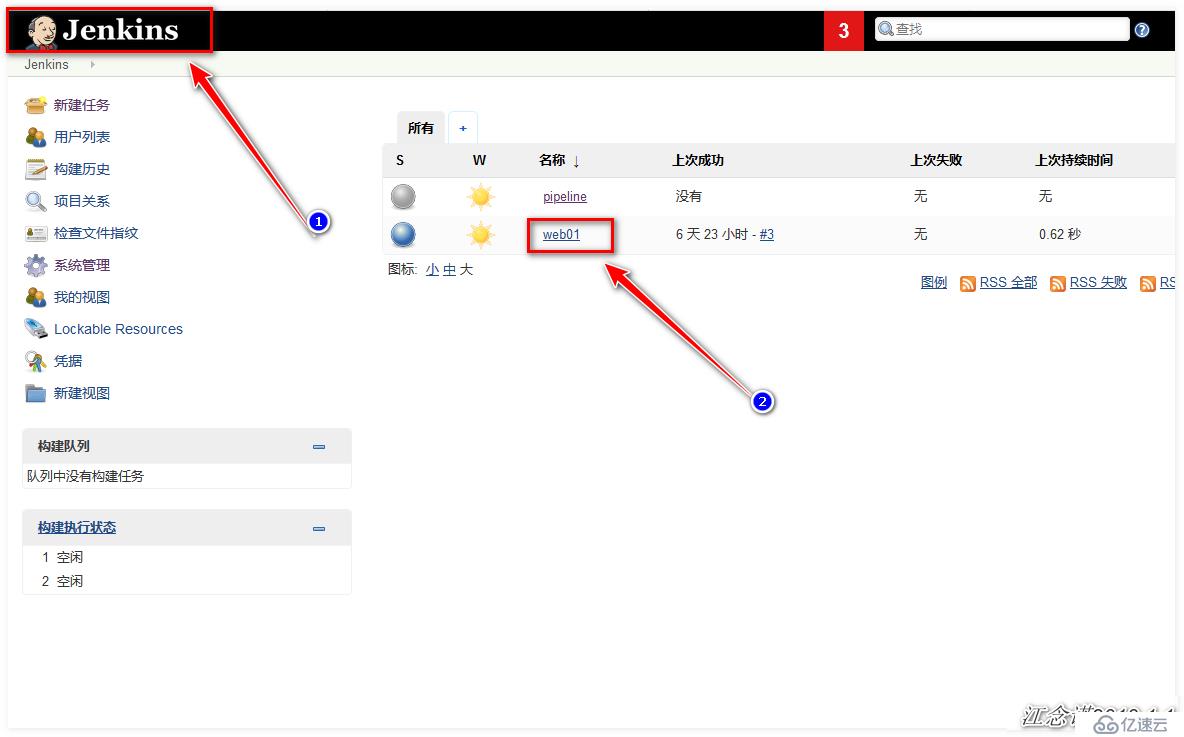
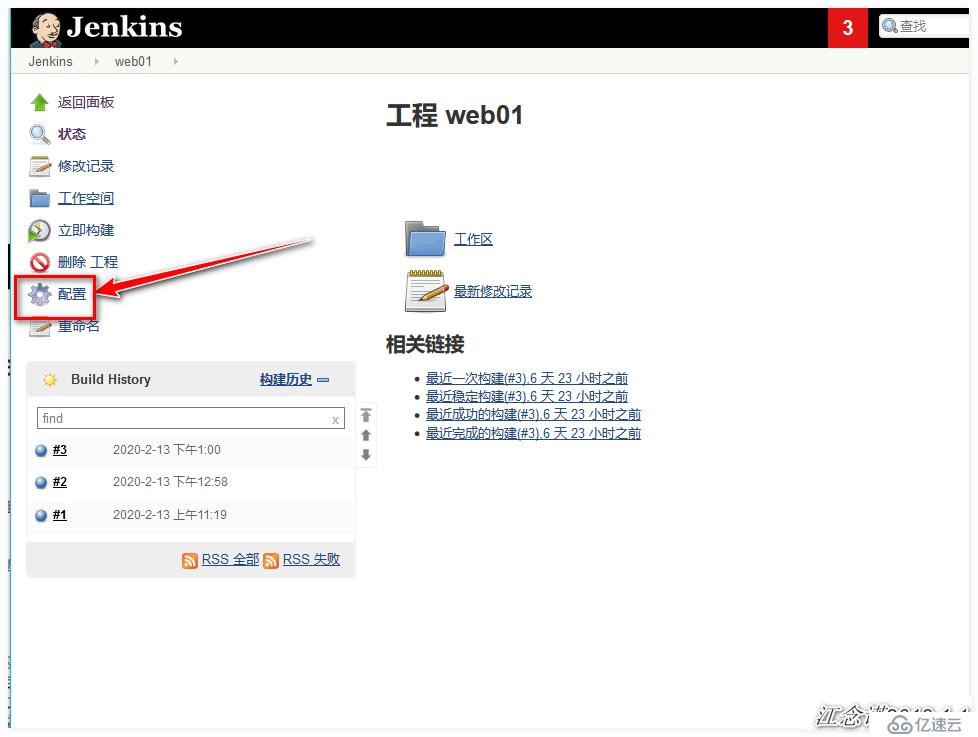
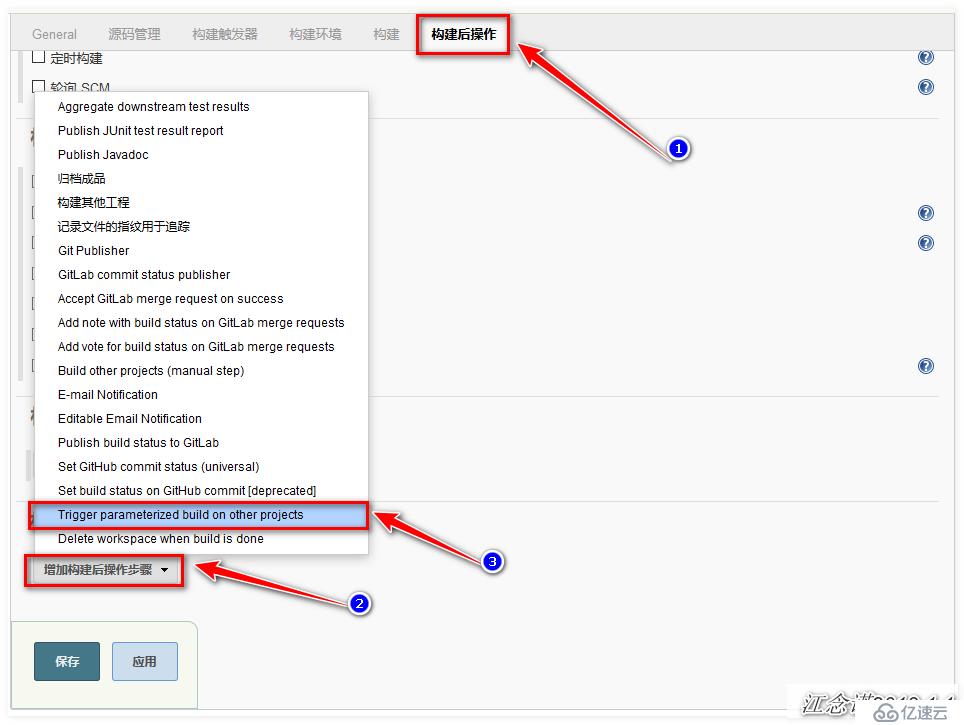
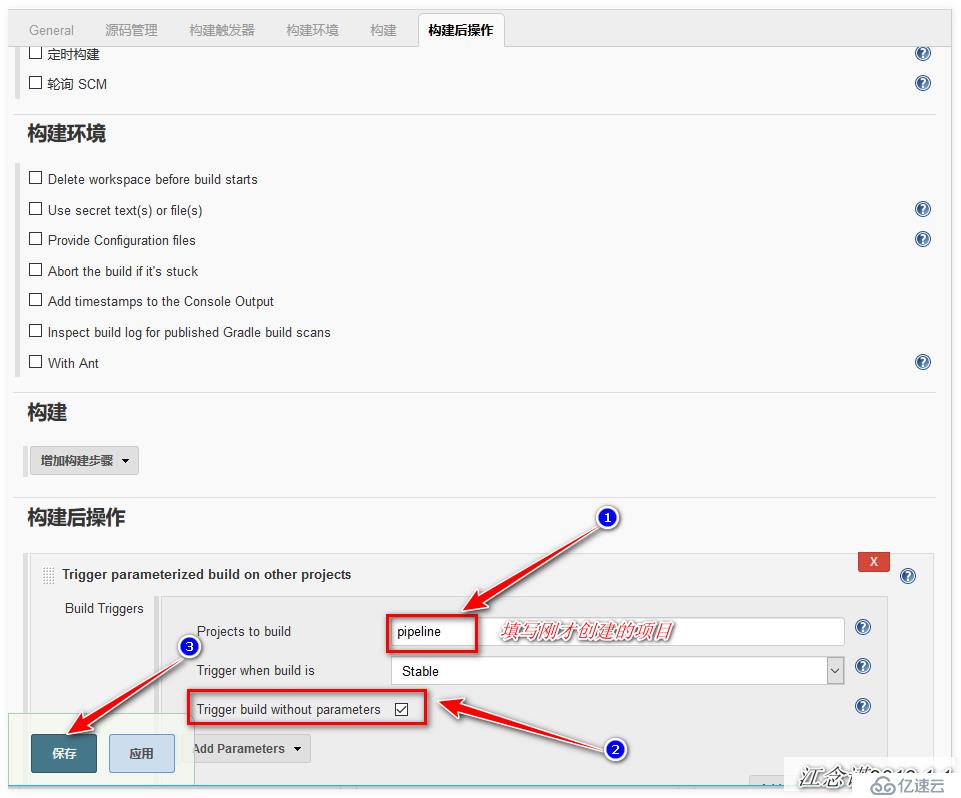
上面添加的構建后操作,作用是,當這個項目構建后,就會自動觸發剛剛創建的pipeline項目。
如圖: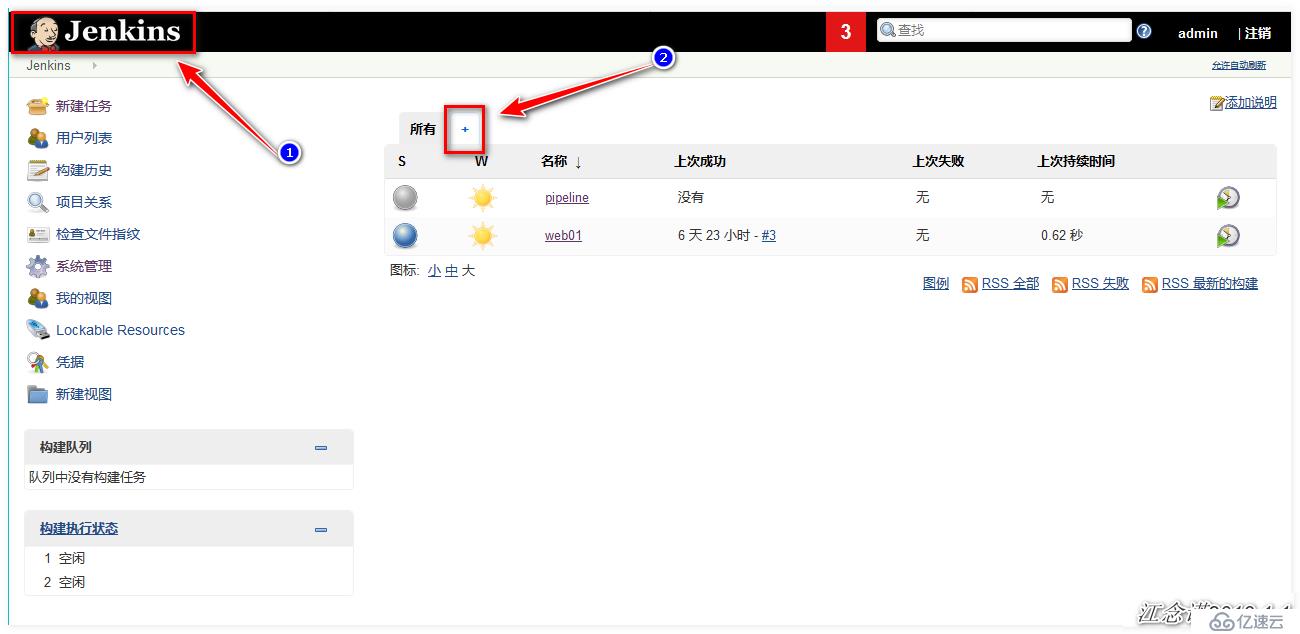
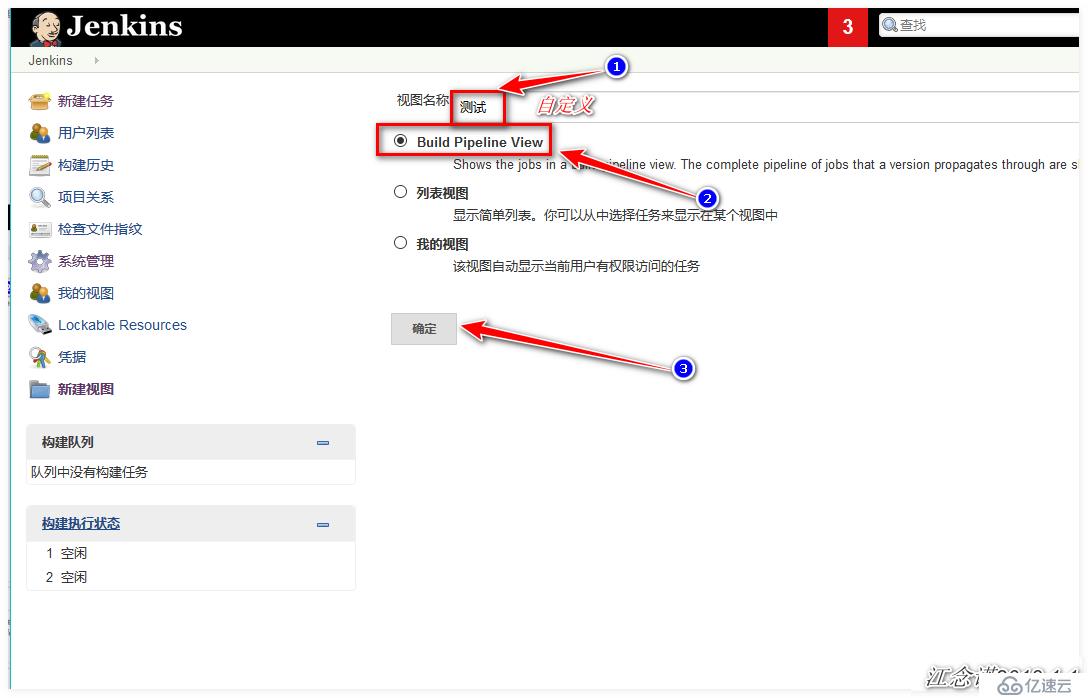
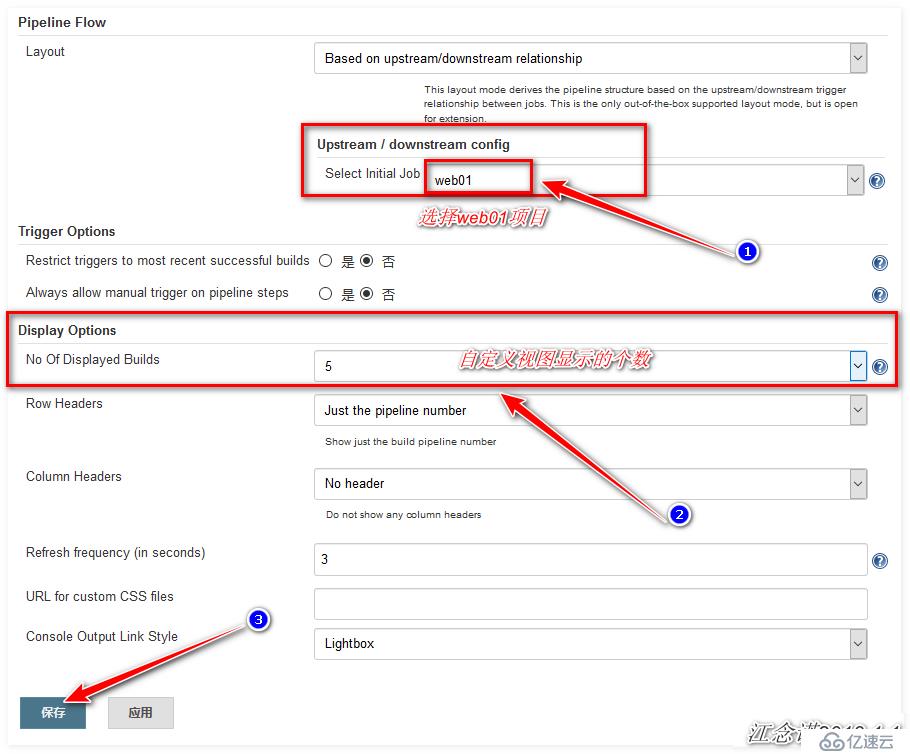
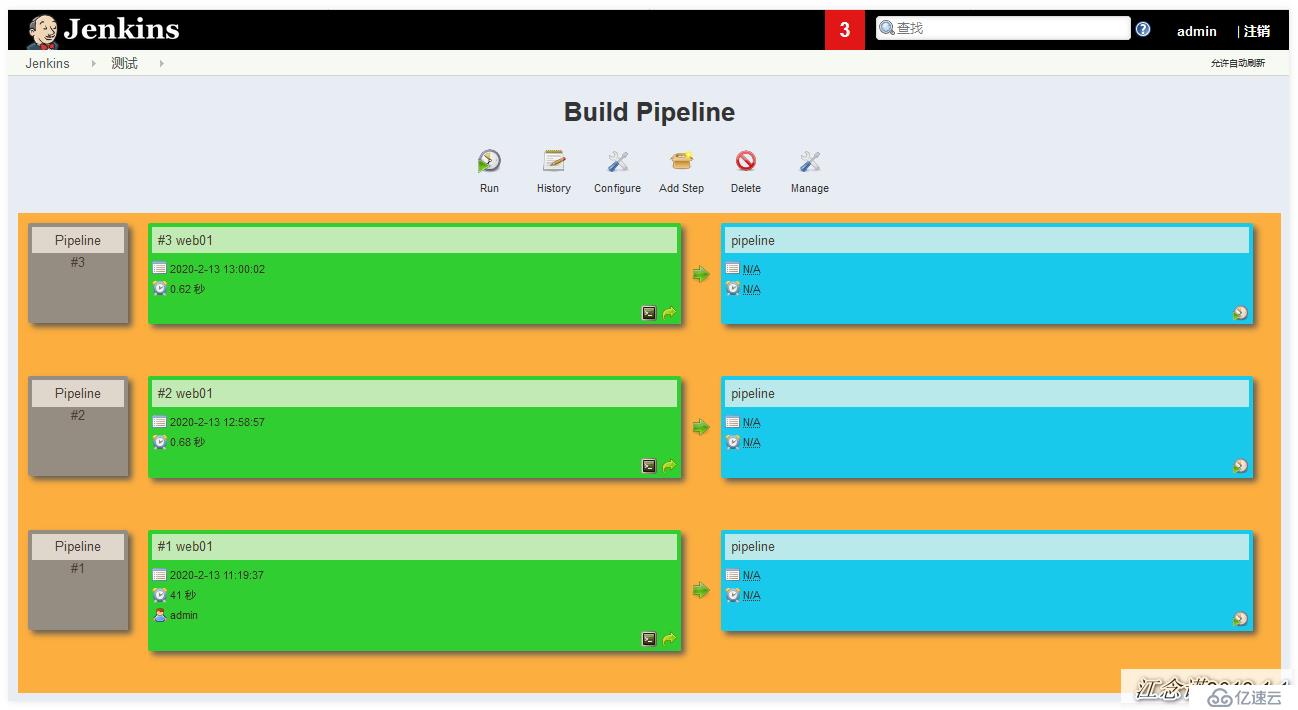
以下是之前的,注意測試前和測試后的顏色對比,下面的顏色是沒有關聯構建的: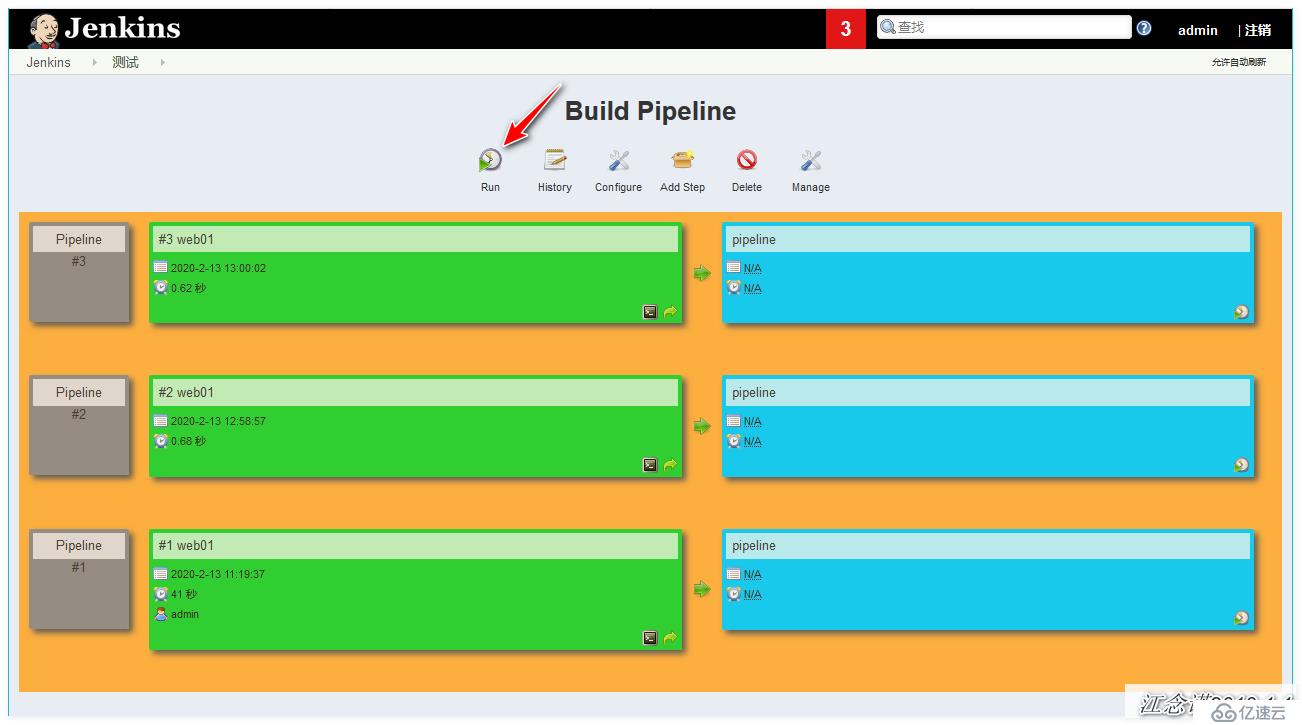
執行RUN命令后,等構建完成后,刷新頁面,即可看到如下: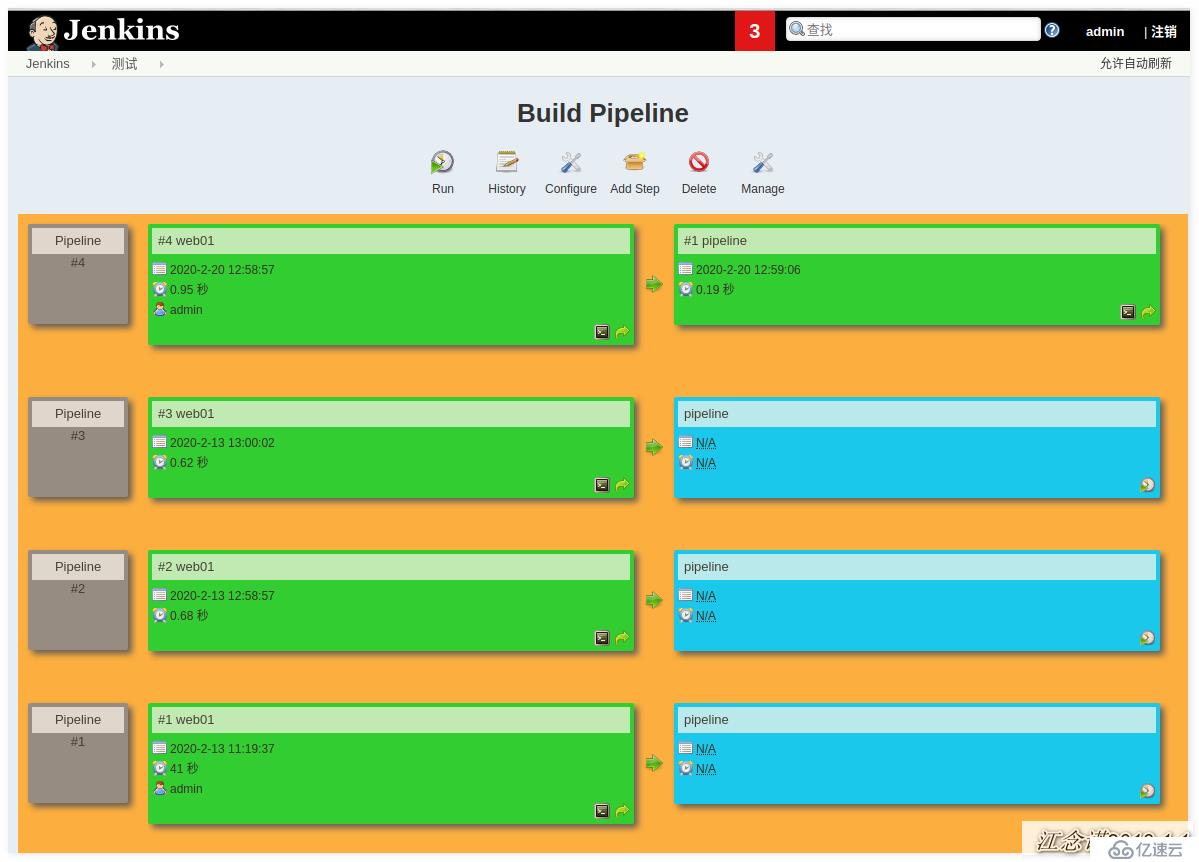
可以很明顯的看到,新產生的視圖兩個顏色是一致的,說明關聯成功了。
看完上述內容,你們掌握Jenkins的安裝和配置方法了嗎?如果還想學到更多技能或想了解更多相關內容,歡迎關注億速云行業資訊頻道,感謝各位的閱讀!
免責聲明:本站發布的內容(圖片、視頻和文字)以原創、轉載和分享為主,文章觀點不代表本網站立場,如果涉及侵權請聯系站長郵箱:is@yisu.com進行舉報,并提供相關證據,一經查實,將立刻刪除涉嫌侵權內容。